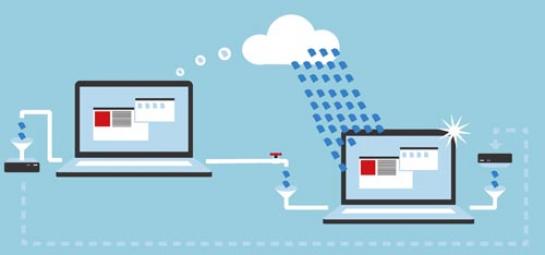
Proizvajalci programske opreme se težav zavedajo in se trudijo, da bi to »čiščenje zobnega kamna« naredili nekoliko bolj znosno. Zato so izdelali kar nekaj orodij, s katerimi je mogoče postopek prenosa podatkov in nameščanja programov nekoliko olajšati. Obstajajo tako imenovana migracijska orodja, sinhronizacijska orodja, orodja v oblaku in še kaj bi se našlo. Z njimi je mogoče nekatera opravila, za katera smo prej porabili več ur, končati v nekaj minutah.
Kopiranje je mati modrosti
Še preden sploh začnete razmišljati o prenosu podatkov iz starega računalnika v novega, si je treba izdelati rezervno kopijo podatkov, ki jih imate v starem. Zakaj? Zato ker lahko še tako razmišljate, pregledujete in načrtujete vnaprej, pa se bo vseeno zgodilo, da boste pozabili na kak podatek v starem računalniku in to ugotovili, ko bo vse skupaj izbrisano. In potem boste preklinjali.
Za takšno rezervno kopiranje (backup) je orodje, ki ga najdete v sistemih Windows od Viste naprej, popolnoma solidno. Zlasti zato, ker je z njim prenos podatkov v nov računalnik dokaj preprost, saj gre za element operacijskega sistema. Za tiste, ki bi radi nad rezervnim kopiranjem imeli nekoliko več nadzora, pa obstaja cela vrsta namenskih programov, s katerimi je mogoče bodisi natančno določiti, kateri podatki se bodo shranili, bodisi izdelati tako imenovano sliko diska, kjer se arhivira celotna vsebina trdega diska. Takšno sliko je mogoče nato »naložiti« v nov sistem v obliki navideznega trdega diska in prek njega priti do shranjenih podatkov.
Ko imate shranjene vse podatke, ki ste jih sami ustvarili, je dobro pregledati, katere licenčne programe imate nameščene, in si zapisati serijske številke ter druge potrebne kode. Pri tem boste naleteli na težavo, saj nekateri programski paketi ne »izpljunejo« kode kar tako. Microsoft Office na primer vam serijske številke izdelka ne bo izdal prav zlahka. Če ste izgubili škatlo izdelka, na kateri je številka zapisana, lahko po paketu Office v računalniku šarite do onemoglosti, pa je ne boste našli. Za to bo treba poseči po kakšnem zunanjem programu tipa The Magical Jelly Bean, Belarc Advisor, Recover keys ali podobnih. Ti znajo med drugim iz izdelkov izluščiti njihovo serijsko številko, ki si jo nato prepišite.
Gonilniki, gonilniki
Nov računalnik je prišel na mizo (ali v naročje), in prva stvar, ki jo je treba narediti, je ažuriranje sistema. Ker to običajno poteka prek interneta, je še pred tem treba poskrbeti za varnost. Namestiti je treba zaščitni program ali aktivirati tistega, ki ga najdete v sistemu Windows. Ko je za varnost poskrbljeno, sprožite Windows Update in namestite vse posodobitve sistema. Ko je sistem ažuren, na računalnik priključite vse naprave, ki jih boste uporabljali: tiskalnike, zunanje diske, optične bralnike in podobno. S tem boste sistemu dali možnost, da sam najde naprave in namesti ustrezne gonilnike zanje. V večini primerov bodo ustrezni gonilniki nameščeni kar prek sistema Windows Update. Ni pa to vedno najbolj optimalna rešitev. Ti gonilniki so lahko malce zastareli, saj morajo, preden so vključeni v sistem samodejne nadgradnje, iti skozi proces certificiranja Microsofta, kar pa lahko traja, v tem času pa lahko proizvajalec neke strojne opreme že izdela nov, boljši gonilnik. Če z obstoječim gonilnikom za neko napravo ne boste zadovoljni, obiščite spletno stran proizvajalca te naprave in preverite, ali je na voljo kak boljši gonilnik. To se še posebej izplača, če imate prenosnik ali tablico z Windows 8 z na dotik občutljivim zaslonom, drsno ploščico ali zunanjo kartico za brezžično omrežje. V večini primerov bodo te naprave sicer delovale, vendar se utegne zgoditi, da kakovost ne bo ravno na ravni, ki si jo želimo. V teh primerih je bolje obiskati spletno stran proizvajalca in poiskati novejši gonilnik. Če se zgodi, da gonilnika za Windows 8 ne najdete, poskusite s 64-bitnim (ne 32-bitnim) gonilnikom za Windows 7.
Tako. Do tu so stvari bolj ali manj jasne in »standardizirane«, saj gre za postopke, ki se jim, vsaj za zdaj, ne moremo kar tako izogniti. Od tu naprej pa obstaja nekaj bližnjic, ki delo vsaj malenkost olajšajo.
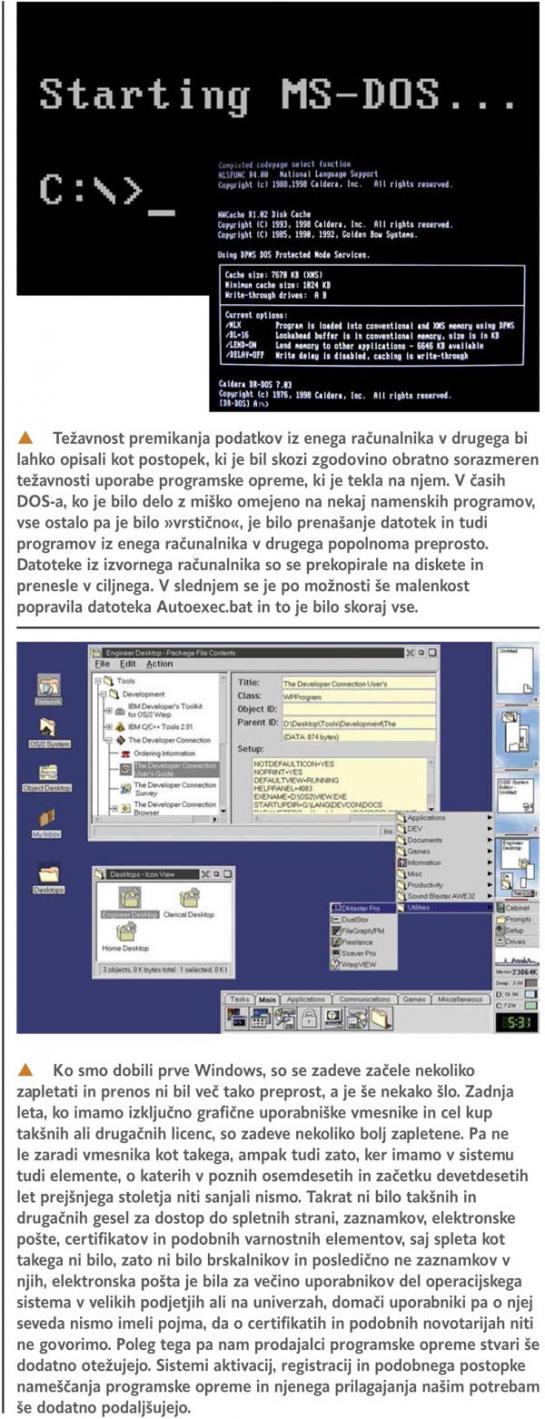
Moj mikro, Julij Avgust 2013 | Miha Gradišnik |
